
Podłączanie laptopa do telewizora z interfejsem HDMI w niektórych użytkownikach. Zwykle obraz lub ścieżka dźwiękowa nie jest wyświetlana na telewizorze, a istnieje kilka powodów. Z reguły można je wyeliminować bez szczególnych trudności, zgodnie z poniższymi zaleceniami.
Nie podłączony laptop do telewizora przez HDMI
Połączenie HDMI w naszym czasie jest jednym z najpopularniejszych, ponieważ pozwala na przesyłanie dźwięku i obrazu w dobrej jakości i spójności, jak to możliwe. Jednak gdy próbujesz koniugować laptopa i telewizor z użytkownikiem, możliwe są różne trudności, z którymi nadal można kontynuować i pomóc Ci zrozumieć. W tym artykule rozważymy częste problemy podłączenia laptopa do telewizora przez kabel HDMI.Problem 1: Brak sygnału na ekranie, bez obrazu
Tak więc zakończyłeś połączenie urządzeń za pomocą kabla HDMI, ale obraz nie pojawia się. Dzięki tej sytuacji możliwe są następujące działania:
- Przede wszystkim musisz sprawdzić połączenie kablowe i na panelu TV i na samym laptopie. Wtyczka kablowa musi w pełni wejść do złącza HDMI obu urządzeń.
- Następnie sprawdź ustawienia telewizora i samego laptopa. Liczba podłączonego portu HDMI jest określona w ustawieniach telewizora, a metoda wyjścia obrazu znajduje się w panelu sterowania Windows. W szczegółach proces połączenia PC w telewizorze jest opisany w innym artykule przez odniesienie poniżej. Radzimy spełnić wszystkie zalecenia stamtąd, a gdy problem ponownie pojawia się, aby skontaktować się z tym artykułem.
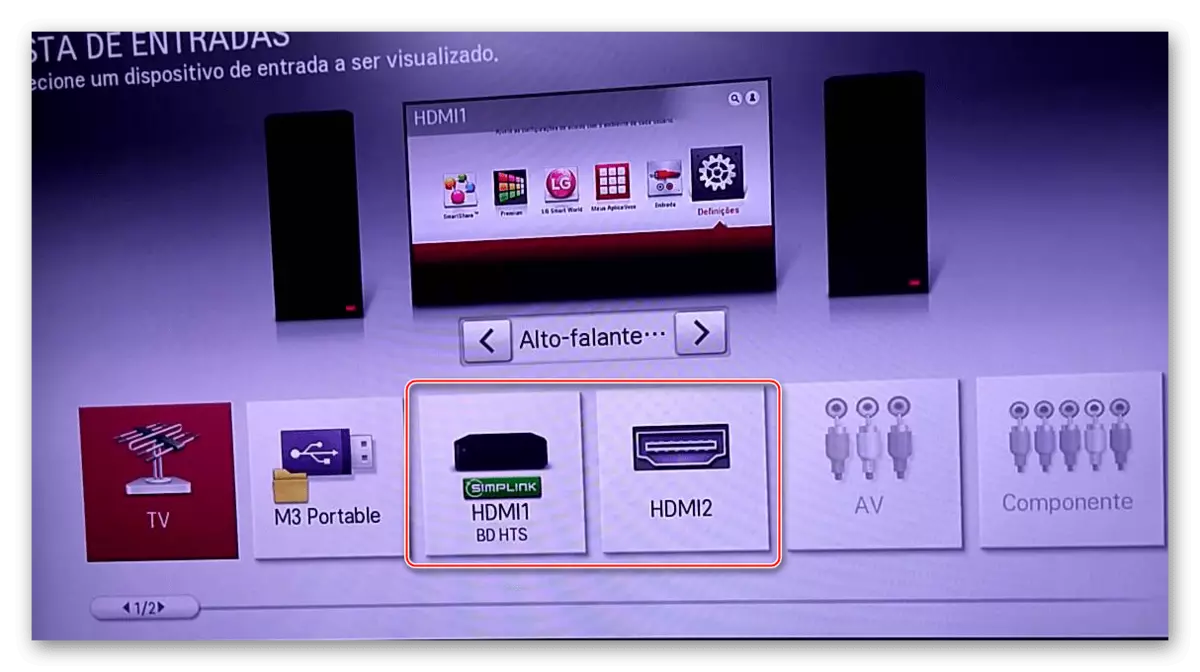
Czytaj więcej: Podłącz komputer do telewizora przez HDMI
- Możliwe, że adapter wideo laptopa współpracuje ze starą wersją kierowcy. Musisz uruchomić go do aktualizacji dla pełnej obsługi wyjścia HDMI. Aktualizacja oprogramowania jest wykonywana jako wbudowana funkcje Windows i programy innych firm. Rozszerzone, jak uzyskać najnowszą wersję sterownika poniżej.
Czytaj więcej: Zaktualizuj sterowniki karty wideo w systemie Windows
Problem 2: Bez dźwięku
Często właściciele moralnie przestarzałych modeli laptopów doświadczają problemów z wyjściem dźwiękowym. Obraz przesyłany do telewizora bez dźwięku może być związany z niezgodnością oprogramowania i sprzętu.
- Wymagana jest ręczna konfiguracja urządzenia audio. Ten proces jest niezwykle opisany w oddzielnym artykule.
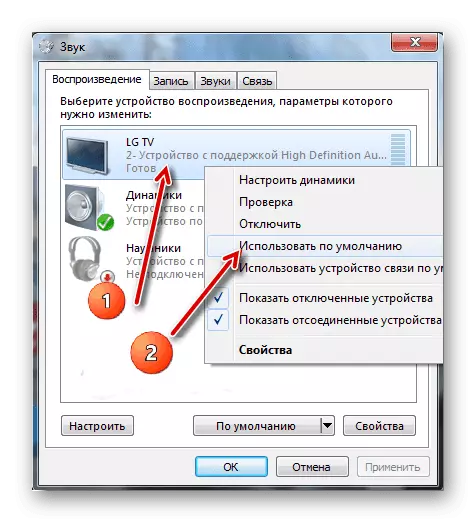
Czytaj więcej: Jak włączyć dźwięk w telewizorze przez HDMI
Polecamy również aktualizację oprogramowania karty dźwiękowej do normalnego działania interfejsu HDMI. Można to zrobić, wykonując standardowe kroki, aby zaktualizować sterowniki. Na poniższych linkach znajdziesz wszystkie niezbędne wytyczne dotyczące tego tematu.
Czytaj więcej:
Najlepsze programy do instalowania kierowców
Wyszukaj sterowniki sprzętowe
Instalowanie standardowych okien sterowników
Właściciele kart dźwiękowych Realtek mogą korzystać z oddzielnej instrukcji.
Czytaj więcej: Pobierz i zainstaluj sterowniki audio dla Realtek
- Obsługa kanału HDMI (ARC) może nie być obsługiwana przez urządzenie. Pomimo faktu, że prawie wszystkie urządzenia są wyposażone w technologię ARC, problem nie pozostał w przeszłości. Faktem jest, że gdy pojawi się interfejs HDMI, służył jako wyjątkowy obraz. Jeśli masz na tyle szczęście, aby kupić urządzenie, w którym zainstalowano HDMI pierwszych wersji, do wdrożenia transmisji dźwięku nie będzie działać z tym scenariuszem. W takim przypadku sprzęt jest zastępowany lub zakup specjalnego zestawu słuchawkowego.
Nie zapominaj, że kabel, który nie obsługuje dźwięku, może być winprit. Skontaktuj się z telewizorem i laptopem, aby dowiedzieć się, czy port HDMI działa z dźwiękiem. Jeśli nie ma żadnych skarg o roszczenia, powinieneś spróbować wymienić kabel do nowego.
Problem 3: Złącze łącznika lub kabel
Podobnie jak każda inna technika, sterowniki lub złącza HDMI mogą zawieść. Jeśli powyższe metody nie przyniosły pożądanego wyniku:
- Podłącz inny kabel. Pomimo pozornej prostoty zakupu jest kilka wskazówek i niuansów, które dokonują wyboru. W oddzielnym materiale opisaliśmy więcej o wyborze urządzenia, które zapewnia połączenie z telewizorem i laptopem / komputerem.

Spojrzeliśmy na wszelkiego rodzaju typy błędów, które występują podczas przesyłania obrazu laptopa do telewizora. Mamy nadzieję, że ten artykuł był całkiem przydatny. Jeśli masz do czynienia z problemami technicznymi (złącze breakbox), nie angażuj się w niezależne naprawy!
